如何用win7系统制作mac os x安装U盘
发布时间:2018-07-03 19:08:08 浏览数: 小编:fan
macbook一向以安全稳定著称,即便如此,mac os x系统也会出现各种故障,虽然mac系统可以通过在线恢复,不过速度非常慢,而且不是所有机型都支持,所以我们需要制作mac启动U盘,mac系统U盘可以在win7系统环境下制作,接下来系统族小族就来教大家win7系统下如何制作mac os x安装U盘的方法。
相关阅读:win系统怎么用U盘装|U盘安装win系统教程
一、所需工具
1、win7系统电脑一台,8G或16G U盘
2、mac os x系统dmg镜像文件
3、制作工具:TransMac(Mac启动盘制作工具)v10.4破解版
二、win7下制作mac os x启动U盘步骤如下
1、下载TransMac启动盘制作工具,并安装好;
2、插入准备好的U盘,U盘数据要转移,打开TransMac,右键U盘选择“Format Disk for Mac”,将U盘格式化成Mac下的格式;
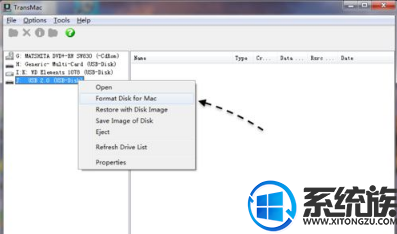
3、输入启动盘的名称,可以保持默认,点击OK;
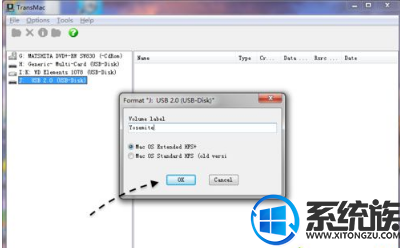
4、这时会连续弹出对话框,提示将进行格式化,都点击Yes或OK;
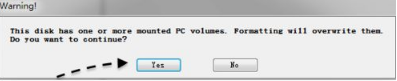
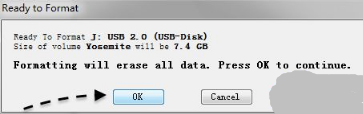
5、这个界面,进行的U盘格式化过程;
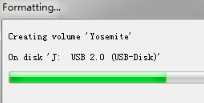
6、格式化之后,右键U盘选择“Restore with Disk Image”,选择os x镜像;
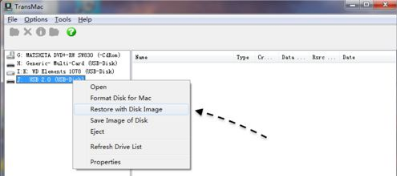
7、选择已经准备好的OS X.dmg镜像,打开;
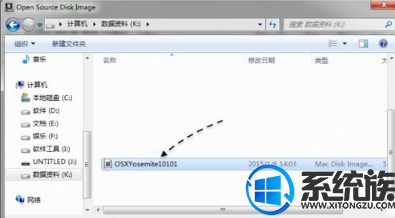
8、弹出对话框,提示将清空数据,点击OK;

9、转到这个界面,开始执行mac os x安装U盘制作过程,等待完成即可。
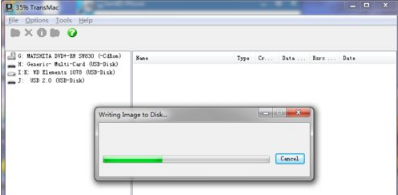
上述便是关于win7系统下制作mac os x系统U盘的方法,这个方法非常简单,只需简单的几个步骤就可以完成。记得关注我们系统族哦!
相关阅读:win系统怎么用U盘装|U盘安装win系统教程
一、所需工具
1、win7系统电脑一台,8G或16G U盘
2、mac os x系统dmg镜像文件
3、制作工具:TransMac(Mac启动盘制作工具)v10.4破解版
二、win7下制作mac os x启动U盘步骤如下
1、下载TransMac启动盘制作工具,并安装好;
2、插入准备好的U盘,U盘数据要转移,打开TransMac,右键U盘选择“Format Disk for Mac”,将U盘格式化成Mac下的格式;
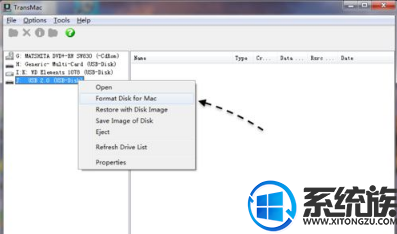
3、输入启动盘的名称,可以保持默认,点击OK;
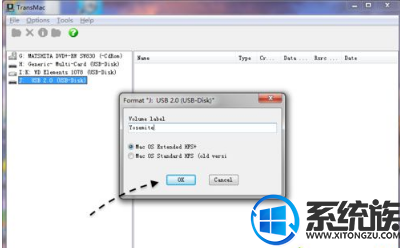
4、这时会连续弹出对话框,提示将进行格式化,都点击Yes或OK;
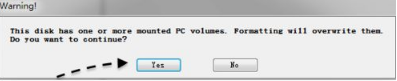
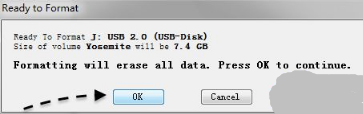
5、这个界面,进行的U盘格式化过程;
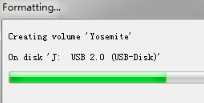
6、格式化之后,右键U盘选择“Restore with Disk Image”,选择os x镜像;
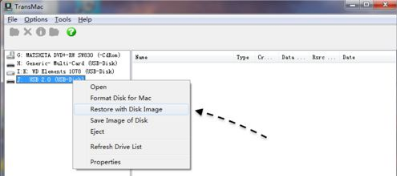
7、选择已经准备好的OS X.dmg镜像,打开;
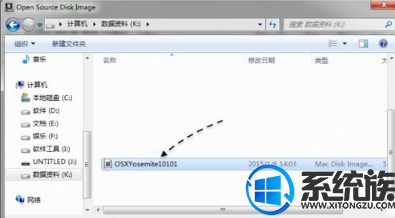
8、弹出对话框,提示将清空数据,点击OK;

9、转到这个界面,开始执行mac os x安装U盘制作过程,等待完成即可。
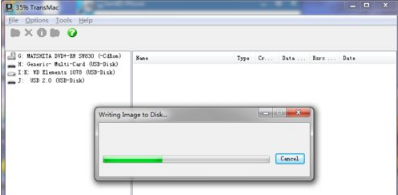
上述便是关于win7系统下制作mac os x系统U盘的方法,这个方法非常简单,只需简单的几个步骤就可以完成。记得关注我们系统族哦!



















